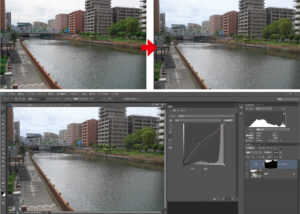色調調整を極める:RGB リフォーム③
4. 高度なRGB 調整:雨天撮影のRGB リフォーム(ハイライト部のEqualize)
RGB 情報をそれぞれの記憶色に向けて、トーンカーブ操作することによって、かなり画像の改善を加えられることが分かった。後半ではさらに、このトーンカーブ操作だけでは出来ないもっと大幅な調整を研究してみよう。リフォームの域を超えて、いわばRGB 情報の「Restructuring(再構築)」だ。

作例:SONY α 6400(EZP16-50mm/26mm f13 1/400s Iso400 PP4)
作例 は5 月の京都伏見城だが、かなり激しい雨天で、これまでの作例よりさらに沈んだ調子の写真だ。下が調整後の写真だが、全く異なった晴天下での撮影の雰囲気に仕上がった。ここで威力を発揮したのが、トーンカーブ調整を補完する、「平均化(イコライズ)」機能だ。
*「平均化(イコライズ)」機能は、画像中の最も明るい点を白(255)、最も暗い点を黒(0)とし、その中間の色情報をグレースケールと
して均等に再配置する。さらに画像中の選択範囲を指定してからコマンドを選択すると、「平均化(イコライズ)」ダイアログが表示されるので、選択範囲だけを平均
①空の再現
まず空の再現だ。これまでの作例と同様、空の分を簡単に選択してトーンカーブで調整してみる。調整レイヤーのマスク下部がグラデーション
になっているのが、「空の生え際」を自然に見せるコツだ。
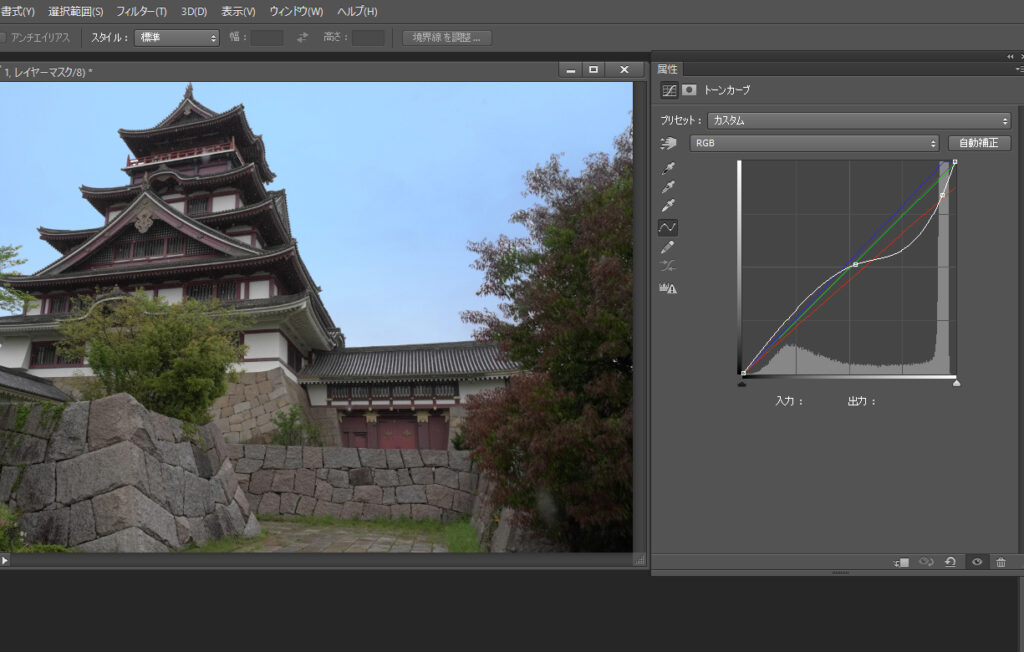
続いて空以外の画像全体をトーンカーブ2 で、さらに木々の緑の部分の赤みをとるためトーンカーブ3を適用した。画像の階調はかなり改善したが、トーンカーブのみで作り出した空は階調が平板でやや物足りない。
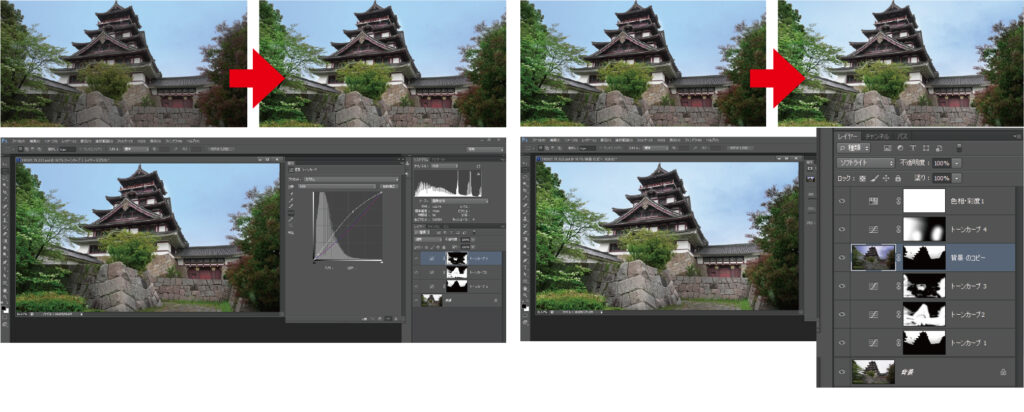
残念ながら平均化は調整レイヤー上にないので、背景をコピーしたレイヤーに平均化を行い、さらにレイヤー効果を「ソフトライト」で穏やかに適用している。さらにトーンカーブ4 で日差しを感じるような効果を加え、色相彩度レイヤーで画像全体の彩度を落として、調子を整えたのが完成画像だ。